あなたのウェブサイトのセキュリティを向上させるための10の本質的なステップ
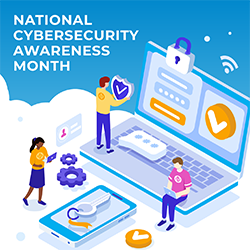
近年、ウェブサイトの構築の容易さが拡大しています。 WordPressやJoomlaのようなコンテンツ管理システム(CMS)のおかげで、ビジネスオーナーは今やウェブマスターです。
ウェブサイトのセキュリティに対する責任は今あなたの手にありますが、多くの所有者はウェブサイトを安全にする方法を知らない。
顧客がオンラインクレジットカード決済プロセッサを使用する場合、データが安全であることを知る必要があります。 訪問者は、自分の個人情報が間違った手に落ちることを望んでいません。
あなたは、中小企業や企業を実行するかどうか、ユーザーは安全なオンライン体験を期待しています。
Google RegistryとHarris Pollによる2019年の報告書によると、より多くの人々がウェブサイトを作成しているにもかかわらず、アメリカ人の大多数はオンラインセキ
回答者の55%がオンラインの安全性においてAまたはBのグレードを与えましたが、70%がウェブサイトの安全なURLがどのように見えるかを誤って特定
あなたのウェブサイトが安全であることをあなた自身、従業員、および顧客に保証する多くの方法があります。 ウェブサイトのセキュリティは推測ゲームである必要はありません。
サイトのセキュリティを向上させるために不可欠な手順を実行します。 データを詮索好きな目から遠ざけるのに役立ちます。
あなたのサイトが永遠に”ハッカーフリー”になることを保証する方法はありません。”予防的な方法を使用すると、サイトの脆弱性が軽減されます。
ウェブサイトのセキュリティは、単純で複雑なプロセスの両方です。 手遅れになる前に、ウェブサイトの安全性を向上させるために取ることができる少なくとも10の重要な手順があります。
オンラインの世界でも、所有者は顧客情報を安全に保つ必要があります。 すべての必要な予防措置を取り、あらゆる手段の石を残さないでください。
ウェブサイトを持っているなら、申し訳ないよりも安全である方が常に良いです。
ウェブサイトの安全性を向上させる方法
- ソフトウェアとプラグインを最新に保つ
- HTTPSとSSL証明書を追加
- スマートパスワードを選択
- 安全なウェブホストを使用する
毎日、古いソフトウェアのために侵害された無数のウェブサ 潜在的なハッカーやボットは、攻撃するサイトをスキャンしています。
更新はあなたのウェブサイトの健康とセキュリティに不可欠です。 サイトのソフトウェアまたはアプリケーションが最新でない場合、サイトは安全ではありません。
すべてのソフトウェアとプラグインの更新要求を真剣に受け止めてください。
更新には、多くの場合、セキュリティの強化と脆弱性の修復が含まれています。 更新のためのあなたのウェブサイトを確認するか、更新通知プラグインを追加します。 一部のプラットフォームでは、ウェブサイトのセキュリティを確保するための別のオプションである自動更新を可能にします。
待つ時間が長くなればなるほど、サイトの安全性は低下します。 あなたのウェブサイトおよび部品を最優先更新することをしなさい。
ウェブサイトを安全に保つには、安全なURLが必要です。 サイト訪問者が個人情報の送信を申し出た場合、それを配信するにはHTTPではなくHTTPSが必要です。
HTTPsとは何ですか?
HTTPS(Hypertext Transfer Protocol Secure)は、インターネット上でセキュリティを提供するために使用されるプロトコルです。 HTTPSは、コンテンツの転送中に傍受や中断が発生するのを防ぎます。
安全なオンライン接続を作成するには、WEBサイトにもSSL証明書が必要です。 あなたのウェブサイトが訪問者に登録、サインアップ、またはあらゆる種類の取引をするように要求した場合は、接続を暗号化する必要があります。
SSLとは何ですか?
SSL(Secure Sockets Layer)は別の必要なサイトプロトコルです。 これにより、訪問者の個人情報がウェブサイトとデータベースの間で転送されます。 SSLは、転送中に他の人が情報を読み取るのを防ぐために情報を暗号化します。
それは、適切な権限を持たない人々にもデータにアクセスする能力を否定します。 GlobalSignは、ほとんどのwebサイトで動作するSSL証明書の例です。
パスワードを必要とするウェブサイト、データベース、プログラムが非常に多くあるため、追跡するのは難しいです。 多くの人は、ログイン情報を覚えておくために、すべての場所で同じパスワードを使用してしまいます。
しかし、これは重大なセキュリティ上の間違いです。
新しいログイン要求ごとに一意のパスワードを作成します。 パスワードを推測するために、複雑なランダムな、そして困難を思い付く。 次に、webサイトのディレクトリの外に保存します。
たとえば、パスワードとして14桁の文字と数字を組み合わせたものを使用することができます。 その後、パスワードをオフラインファイル、スマートフォン、または別のコンピュータに保存することができます。
CMSはログインを要求し、スマートパスワードを選択する必要があります。 パスワード内の個人情報も使用しないでください。 あなたの誕生日やペットの名前を使用しないでください。
三ヶ月以内にパスワードを別のパスワードに変更し、繰り返します。 スマートパスワードは長く、毎回少なくとも十二文字でなければなりません。 パスワードは数字と記号の組み合わせである必要があります。 大文字と小文字を交互に使用してください。
同じパスワードを二度使用したり、他の人と共有したりしないでください。
ビジネスオーナーまたはCMSマネージャーの場合は、すべての従業員がパスワードを頻繁に変更するようにしてください。
あなたのウェブサイトのドメイン名を住所と考えてください。 今、あなたのウェブサイトがオンラインである”不動産”のプロットとして網ホストについて考えなさい。
あなたが家を建てるために土地のプロットを研究するのと同じように、あなたはあなたのために正しいものを見つけるために潜在的なウェブホス
多くのホストは、アップロードされたwebサイトのデータをよりよく保護するサーバーセキュリティ機能を提供しています。 ホストを選択するときに確認する特定の項目があります。
- webホストはSecure File Transfer Protocol(SFTP)を提供していますか? SFTP。
- 不明なユーザーによるFTPの使用は無効ですか?
- ルートキットスキャナを使用していますか?
- ファイルバックアップサービスを提供していますか?
- 彼らはセキュリティのアップグレードについてどれだけ最新の状態を維持していますか?WebホストとしてSiteGroundまたはWP Engineを選択するかどうかにかかわらず、サイトを安全に保つために必要なものがあることを確認してください。
- ユーザーアクセスと管理者権限の記録
- CMSのデフォルト設定を変更する
最初は、複数の高レベルの従業員があなたのウェブサイトにアクセスできるようにすることができます。 あなたは、彼らが慎重に自分のサイトを使用すると考えて管理者権限をそれぞれに提供します。 これは理想的な状況ですが、必ずしもそうではありません。
残念ながら、従業員はCMSにログインするときにウェブサイトのセキュリティについて考えていません。 代わりに、彼らの考えは手元にある仕事にあります。
間違いを犯したり、問題を見落としたりすると、重大なセキュリティ上の問題が発生する可能性があります。
従業員にウェブサイトへのアクセスを与える前に、あなたの従業員を獣医することが不可欠です。 CMSの使用経験があるかどうか、セキュリティ侵害を避けるために何を探すべきかを知っているかどうかを調べます。
パスワードとソフトウェアの更新の重要性について、すべてのCMSユーザーを教育します。 ウェブサイトの安全性を維持するのに役立つすべての方法を教えてください。
あなたのCMSとその管理設定へのアクセス権を持っている人を追跡するために、レコードを作成し、頻繁に更新します。
従業員が出入りしています。 セキュリティ上の問題を防ぐ最善の方法の1つは、webサイトで誰が何をしているのかを物理的に記録することです。
ユーザーアクセスに関しては賢明です。
ウェブサイトに対する最も一般的な攻撃は完全に自動化されています。 多くの攻撃ボットが依存しているのは、ユーザーがCMS設定をデフォルトにすることです。
CMSを選択した後、すぐにデフォルト設定を変更します。 変更は、多数の攻撃が発生するのを防ぐのに役立ちます。
CMSの設定には、コントロールコメント、ユーザーの可視性、および権限の調整が含まれます。
あなたが行うべきデフォルト設定の変更の良い例は、’ファイル権限です。’権限を変更して、ファイルに対して誰が何を行うことができるかを指定できます。
各ファイルには三つの権限とすべての権限を表す数値があります:
- ‘Read'(4):ファイルの内容を表示します。
- ‘Write'(2):ファイルの内容を変更します。
- ‘Execute'(1):プログラムファイルまたはスクリプトを実行します。
明確にするために、多くの権限を許可する場合は、数字を一緒に追加します。 たとえば、read(4)とwrite(2)を許可するには、ユーザー権限を6に設定します。
デフォルトのファイル権限設定に加えて、三つのユーザータイプがあります:
- 所有者-多くの場合、ファイルの作成者ですが、所有権は変更できます。 所有者になることができるのは一度に1人のユーザーだけです。
- Group–各ファイルはグループに割り当てられます。 その特定のグループの一部であるユーザーは、そのグループのアクセス許可にアクセスできます。
ユーザーとその権限設定をカスタマイズします。 既定の設定をそのまま保持しないでください。,またはいくつかの点でwebサイトのセキュリティの問題に実行されます。.
サイトを安全に保つための最良の方法の一つは、良いバックアップソリューションを持っていることです。 あなたは複数を持っている必要があります。 それぞれは、主要なセキュリティインシデントが発生した後、あなたのウェブサイトを回復するために重要です。
破損したファイルや紛失したファイルを回復するために使用できるいくつかの異なる解決策があります。
あなたのウェブサイトの情報をオフサイトにしてください。 あなたのウェブサイトと同じサーバーにバックアップを保存しないでください。
ウェブサイトのバックアップを自宅のコンピュータまたはハードドライブに保存することを選択します。 データを保存し、ハードウェア障害、ハッキング、ウイルスから保護するためのオフサイトの場所を見つけます。
別のオプションは、クラウドにあなたのウェブサイトをバックアップすることです。 それはデータを容易に貯えることを作り、どこでもからの情報へのアクセスを可能にする。
あなたのウェブサイトをバックアップする場所を選択する以外に、それらを自動化することを検討する必要があります。 サイトのバックアップをスケジュールできるソリューションを使用します。 また、ソリューションに信頼性の高い回復システムがあることを確認したいと考えています。
バックアッププロセスで冗長にする—バックアップをバックアップします。
これにより、ハックやウイルスが発生する前の任意の時点からファイルを回復することができます。
webサーバー設定ファイルを知る。 それらはルートwebディレクトリにあります。 Webサーバー構成ファイルを使用すると、サーバールールを管理できます。 これには、webサイトのセキュリティを向上させるための指示が含まれます。
サーバーごとに異なるファイルタイプが使用されます。 あなたが使用するものについて学びます。
- htaccessファイル
- Nginxサーバーはnginxを使用します。conf
- Microsoft IISサーバーはwebを使用します。config
すべてのウェブマスターが使用するウェブサーバーを知っているわけではありません。 あなたがそれらの一つである場合は、あなたのウェブサイトをチェックするためにSitecheckのようなウェブサイ これは、既知のマルウェア、ウイルス、ブラックリストの状態、ウェブサイトのエラー、および多くをスキャンします。
あなたのウェブサイトのセキュリティの現在の状態について知っていればいるほど、より良いものになります。 それはあなたに害がそれに来る前にそれを修正する時間を与えます。
web application firewall(WAF)を申請してください。 それはあなたのウェブサイトのサーバーとデータ接続の間で設定します。 目的は、あなたのサイトを保護するためにそれを通過するデータのすべてのビットを読み取ることです。
今日、ほとんどのWafはクラウドベースであり、プラグアンドプレイサービスです。 クラウドサービスは、すべてのハッキングの試みをブロックするすべての着信トラフィックへのゲートウェイです。 また、スパマーや悪意のあるボットのような不要なトラフィックの他のタイプを除外します。
ウェブサイトが安全だと思うときは、ネットワークセキュリティを分析する必要があります。
オフィスコンピュータを使用する従業員が、誤ってwebサイトへの安全でない経路を作成している可能性があります。
それらがあなたのウェブサイトのサーバーへのアクセスを与えることを防ぐために、あなたのビジネスで次をすることを考慮しなさい:
- 短時間の非アクティブの後にコンピュータのログインの有効期限が切れます。
- システムがパスワードの変更を三ヶ月ごとにユーザーに通知していることを確認してください。
- ネットワークに接続されているすべてのデバイスが接続されるたびにマルウェアがスキャンされていることを確認します。
結論
ビジネスオーナーやウェブマスターとして、あなたは単にウェブサイトを設定し、それを忘れることはできません。 ホームページの作成はこれまで以上に簡単ですが、セキュリティメンテナンスが必要であるという事実は変わりません。
会社と顧客のデータを保護するためには、常に積極的に行動してください。 あなたのサイトは、オンライン決済や個人情報を取るかどうか、訪問者があなたのサイトに入力したデータは、右の手に着陸する必要があります。




